表格顶端标题怎么设置每页都有?我们在日常的办公中,经常会遇到打印Excel表格,一般打印的时候,顶部的标题栏只出现在打印的第一页,如果需要在每页的北攻面棉第一行都显示标题栏,那需住吗略府要怎么操作呢,那么今天由学东西教育网的小编为大家带来设置360问答Excel在打印每页都有顶部标题栏这一内容。
1我们在办公中会制作许多比较长的表格,这些表格可能会打印许多张,但是标题栏只有一个。为了更好的预览和打印,我们据那助娘办汉磁烈协飞缺通常会设置每页都打印表头部分。所以,今天我们来看看如何设置Excel在打印每页都有顶部标题栏?
下图为未设置前的效果,总共三页,请看红色框选出的地方。
2进入【页面布局】主选项卡,点击【工作表选项】右侧箭头,弹出【页面设置】对话框。
3点击【页面设置】-【工作表】-在【打印标题】下面点击【顶端标题行】旁边的按钮,然后光标选中你需要每页都打印的表西读模头部分,最后确定体该侵永互即可。
4点击【文件】-【打印】,然后就能看到效果了。图中三张图的顶部都出现了我们想要的标题栏了。
标签:每页,表格,顶端
版权声明:文章由 知识百问 整理收集,来源于互联网或者用户投稿,如有侵权,请联系我们,我们会立即处理。如转载请保留本文链接:https://www.zhshbaiwen.com/answer/340434.html